Peugeot 508 2014 Vodič za korisnike (in Croatian)
Manufacturer: PEUGEOT, Model Year: 2014, Model line: 508, Model: Peugeot 508 2014Pages: 352, PDF Size: 13.64 MB
Page 291 of 352
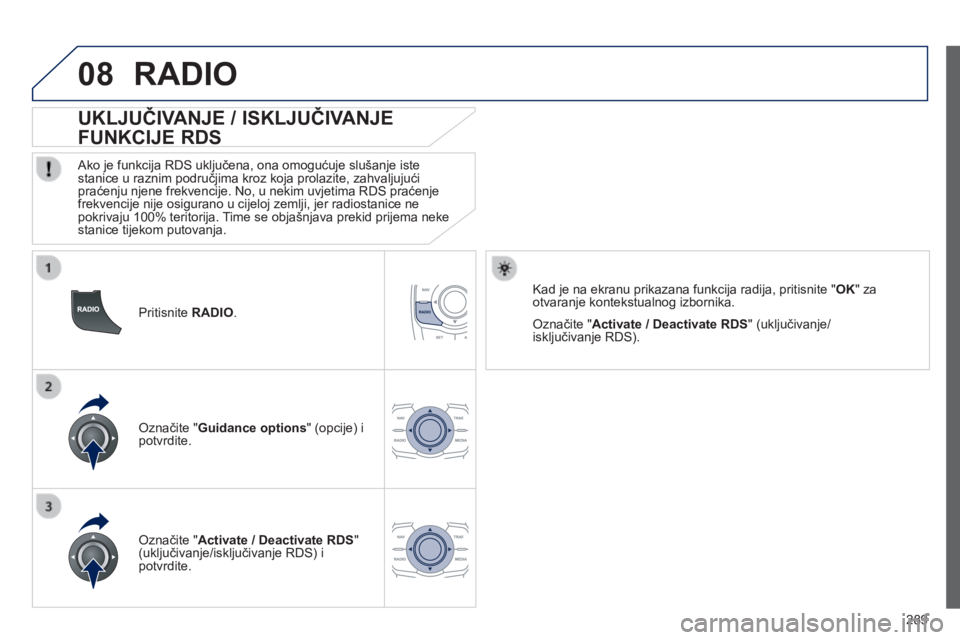
289
08
508_hr_Chap11c_RT6_ed01-2014
Pritisnite RADIO .
UKLJUČIVANJE / ISKLJUČIVANJE
FUNKCIJE RDS
Ako je funkcija RDS uključena, ona omogućuje slušanje iste stanice u raznim područjima kroz koja prolazite, zahvaljujući praćenju njene frekvencije. No, u nekim uvjetima RDS praćenje frekvencije nije osigurano u cijeloj zemlji, jer radiostanice ne pokrivaju 100% teritorija. Time se objašnjava prekid prijema neke stanice tijekom putovanja.
Označite " Guidance options " (opcije) i potvrdite.
Označite " Activate / Deactivate RDS " (uključivanje/isključivanje RDS) i potvrdite.
RADIO
Označite " Activate / Deactivate RDS " (uključivanje/isključivanje RDS).
Kad je na ekranu prikazana funkcija radija, pritisnite " OK " za otvaranje kontekstualnog izbornika.
Page 292 of 352

290
09
508_hr_Chap11c_RT6_ed01-2014
ČITAČI GLAZBENIH MEDIJA
Otvaranje izbornika "ČITAČI GLAZBENIH MEDIJA"
" " " " " " " " " " " " " " " " " " " MEDIAMEDIAMEDIAMEDIAMEDIAMEDIAMEDIAMEDIAMEDIAMEDIAMEDIAMEDIAMEDIAMEDIAMEDIAMEDIAMEDIAMEDIAMEDIA " " " " " " " " " " " " " " " " " " "
" Following media source " (sljedeći medij)
" Eject USB support " (izbacivanje USB Eject USB support " (izbacivanje USB Eject USB supportmemorije) (ako je priključena)
" Read mode " (način reprodukcije) (" Normal " (normalna), " Random " (slučajnim redoslijedom), " Random on all media " (slučajnim redoslijedom na čitavom mediju), " Repetition " (ponavljanje))
" Audio settings " (ugađanje zvuka) (vidi to poglavlje)
" Activate / Deactivate AUX input " (uključivanje/Activate / Deactivate AUX input " (uključivanje/Activate / Deactivate AUX inputisključivanje pomoćnog ulaza AUX) isključivanje pomoćnog ulaza AUX)
Popis pjesama na mediju koji slušate.
Taj popis se prikazuje i pritiskom na tipku LISTna obruču upravljača.
Prelazak s popisa na izbornik (lijevo/desno).
i l i
Pritisnite tipku MEDIA .
Page 293 of 352
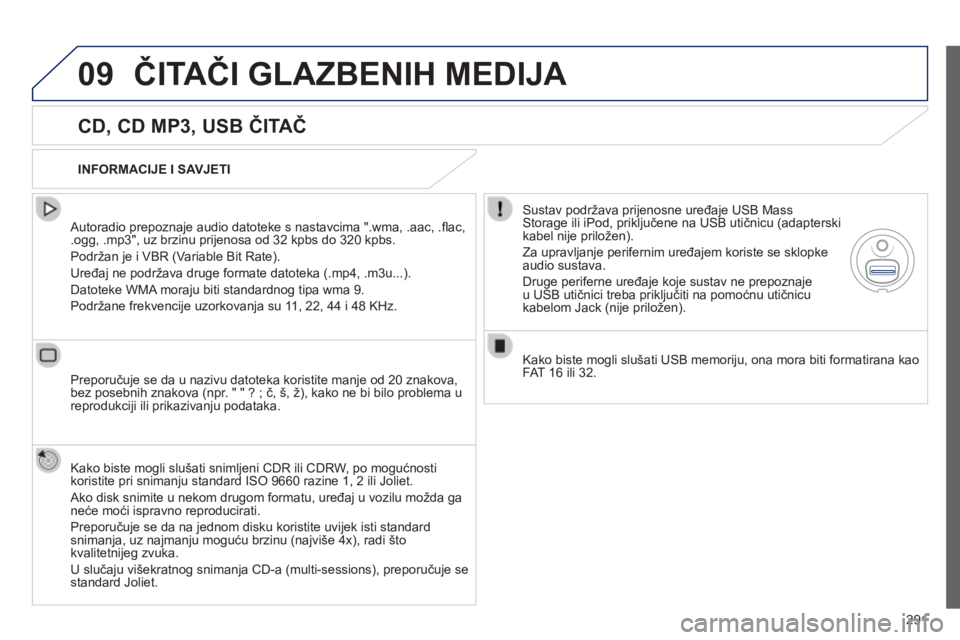
291
09
508_hr_Chap11c_RT6_ed01-2014
ČITAČI GLAZBENIH MEDIJA
CD, CD MP3, USB ČITAČ
Autoradio prepoznaje audio datoteke s nastavcima ".wma, .aac, .fl ac, .ogg, .mp3", uz brzinu prijenosa od 32 kpbs do 320 kpbs.
Podržan je i VBR (Variable Bit Rate).
Uređaj ne podržava druge formate datoteka (.mp4, .m3u...).
Datoteke WMA moraju biti standardnog tipa wma 9.
Podržane frekvencije uzorkovanja su 11, 22, 44 i 48 KHz.
Preporučuje se da u nazivu datoteka koristite manje od 20 znakova, bez posebnih znakova (npr. " " ? ; č, š, ž), kako ne bi bilo problema u reprodukciji ili prikazivanju podataka.
Kako biste mogli slušati snimljeni CDR ili CDRW, po mogućnosti koristite pri snimanju standard ISO 9660 razine 1, 2 ili Joliet.
Ako disk snimite u nekom drugom formatu, uređaj u vozilu možda ga neće moći ispravno reproducirati.
Preporučuje se da na jednom disku koristite uvijek isti standard snimanja, uz najmanju moguću brzinu (najviše 4x), radi što kvalitetnijeg zvuka.
U slučaju višekratnog snimanja CD-a (multi-sessions), preporučuje se standard Joliet.
INFORMACIJE I SAVJETI
Sustav podržava prijenosne uređaje USB Mass Storage ili iPod, priključene na USB utičnicu (adapterski kabel nije priložen).
Za upravljanje perifernim uređajem koriste se sklopke audio sustava.
Druge periferne uređaje koje sustav ne prepoznaje u USB utičnici treba priključiti na pomoćnu utičnicu kabelom Jack (nije priložen).
Kako biste mogli slušati USB memoriju, ona mora biti formatirana kao FAT 16 ili 32.
Page 294 of 352

292
09
508_hr_Chap11c_RT6_ed01-2014
ČITAČI GLAZBENIH MEDIJA
IZVORI
Umetnite CD u uređaj, umetnite USB memoriju u USB utičnicu ili priključite periferni USB uređaj na USB utičnicu odgovarajućim kabelom (nije priložen).
Sustav sastavlja popise pjesama (u privremenoj memoriji), što nakon prvog spajanja može trajati od nekoliko sekunda do više minuta.
To vrijeme može se skratiti smanjivanjem broja neglazbenih datoteka i broja mapa.
Popisi pjesama aktualiziraju se nakon svakog uključivanja kontakta, odnosno nakon svakog spajanja USB memorije. Međutim, autoradio memorira te popise, tako da će vrijeme učitavanja biti kraće ako oni nisu promijenjeni.
Reprodukcija počinje automatski nakon određenog vremena, koje ovisi o kapacitetu USB memorije.
IZBOR AUDIO IZVORA
Pritiskom na tipku SOURCE ili SRC na obruču upravljača možete izravno prijeći na naredni medij.
" CD / CD MP3 "
" USB, iPod "
" AUX " " STREAMING "
" RADIO "
Pritisnite tipku MEDIA za otvaranje izbornika " MEDIA ".
Označite " Change media " (promjena medija) i potvrdite.
Page 295 of 352

293
09
/
///
/ /
/
+
/
508_hr_Chap11c_RT6_ed01-2014
IZBOR PJESME
ČITAČI GLAZBENIH MEDIJA
Prethodna pjesma.
Sljedeća pjesma.
Prethodna mapa.
Sljedeća mapa.
Brzo pomicanje prema naprijed.
Brzo pomicanje prema natrag.
Pauza: duži pritisak na SRC .
LIST: Popis pjesama i mapa u USB memoriji ili na CD-u
Pomicanje na popisu prema gore i prema dolje.
Potvrđivanje, prelazak na nižu razinu grananja.
Prelazak na višu razinu grananja.
Duži pritisak
Duži pritisak
Page 296 of 352

294
09
508_hr_Chap11c_RT6_ed01-2014
AUDIO STREAMING
Streaming omogućuje slušanje glazbenih datoteka u mobitelu preko zvučnika u vozilu.
Povežite telefon: vidi poglavlje "TELEFONIRANJE".
Izaberite profi l " Audio " ili " All " .
Ako reprodukcija ne počne automatski, možda će biti potrebno pokrenuti reprodukciju na mobitelu.
Datotekama se može upravljati na perifernom uređaju ili tipkama autoradija.
Kad je spojen na "streaming", telefon se smatra kao medijski izvor.
Preporučuje se uključivanje funkcije " Repetition " (ponavljanje) na perifernom uređaju Bluetooth.
ČITAČI GLAZBENIH MEDIJA
PRIKLJUČIVANJE SVIRAČA APPLE ®
Priključite svirač Apple ® na USB utičnicu odgovarajućim kabelom (nije ® na USB utičnicu odgovarajućim kabelom (nije ®
priložen).
Reprodukcija počinje automatski.
Za upravljanje uređajem koristite tipke audio sustava.
Mogućnosti razvrstavanja su iste kao u priključenom prijenosnom uređaju (izvođači / albumi / žanrovi / popisi pjesama / audioknjige / podcasts).
Osnovno razvrstavanje je po izvođačima. Za promjenu razvrstavanja treba otići u prvu razinu strukture i označiti željeni način razvrstavanja (na primjer, po popisima pjesama) i potvrditi kako biste se vratili na nižu razinu strukture do željene pjesme.
Verzija softvera autoradija može biti nekompatibilna s generacijom vašeg svirača Apple ® .
Popis kompatibilnih uređaja i nova verzija softvera dostupni su u mreži PEUGEOT.
Page 297 of 352

295
09
508_hr_Chap11c_RT6_ed01-2014
ČITAČI GLAZBENIH MEDIJA
KORIŠTENJE POMOĆNOG ULAZA (AUX)
Audio kabel nije priložen
Prijenosni uređaj (MP3…) možete priključiti na utičnicu JACK pomoću audio kabela. Pritisnite tipku MEDIA za otvaranje izbornika " MEDIA " .
Označite " Activate / Deactivate AUX input " (uključivanje/isključivanje ulaza AUX) i potvrdite.
Prvo namjestite glasnoću na prijenosnom uređaju (na veliku vrijednost). Zatim namjestite glasnoću autoradija.
Za upravljanje koristite tipke na prijenosnom uređaju.
Page 298 of 352
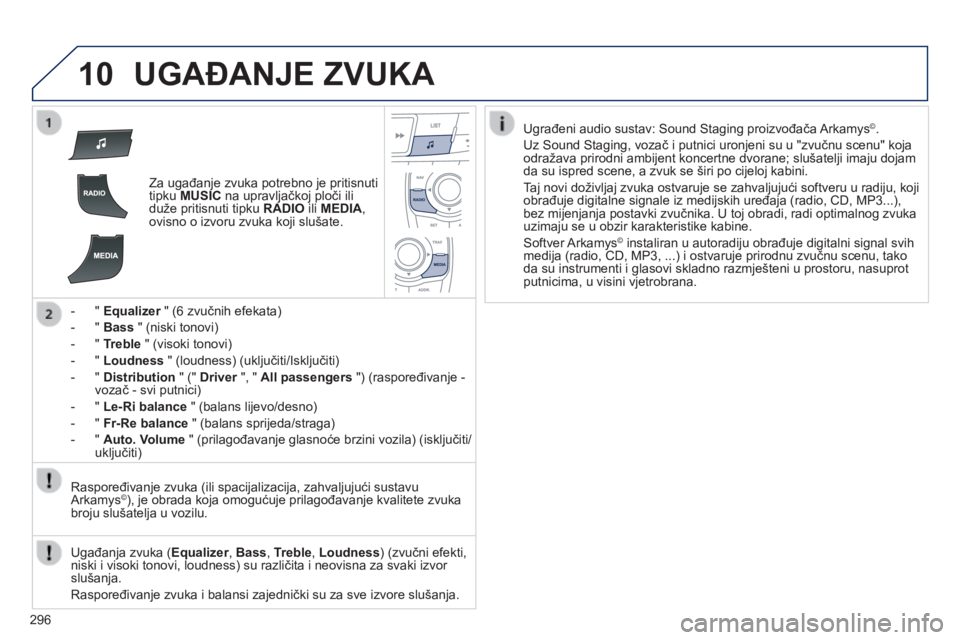
296
10
508_hr_Chap11c_RT6_ed01-2014
UGAĐANJE ZVUKA
Za ugađanje zvuka potrebno je pritisnuti tipku MUSIC na upravljačkoj ploči ili duže pritisnuti tipku RADIO ili MEDIA , ovisno o izvoru zvuka koji slušate.
- " Equalizer " (6 zvučnih efekata) Equalizer " (6 zvučnih efekata) Equalizer
- " Bass " (niski tonovi)
- " Treble " (visoki tonovi)
- " Loudness " (loudness) (uključiti/Isključiti)
- " Distribution " (" Driver ", " Driver ", " DriverAll passengers ") (raspoređivanje - vozač - svi putnici)
- " Le-Ri balance " (balans lijevo/desno)
- " Fr-Re balance " (balans sprijeda/straga)
- " Auto. Volume " (prilagođavanje glasnoće brzini vozila) (isključiti/uključiti)
Ugađanja zvuka ( Equalizer , Equalizer , EqualizerBass , Treble , Loudness ) (zvučni efekti, niski i visoki tonovi, loudness) su različita i neovisna za svaki izvor slušanja.
Raspoređivanje zvuka i balansi zajednički su za sve izvore slušanja.
Raspoređivanje zvuka (ili spacijalizacija, zahvaljujući sustavu Arkamys©), je obrada koja omogućuje prilagođavanje kvalitete zvuka broju slušatelja u vozilu.
Ugrađeni audio sustav: Sound Staging proizvođača Arkamys © .
Uz Sound Staging, vozač i putnici uronjeni su u "zvučnu scenu" koja odražava prirodni ambijent koncertne dvorane; slušatelji imaju dojam da su ispred scene, a zvuk se širi po cijeloj kabini.
Taj novi doživljaj zvuka ostvaruje se zahvaljujući softveru u radiju, koji obrađuje digitalne signale iz medijskih uređaja (radio, CD, MP3...), bez mijenjanja postavki zvučnika. U toj obradi, radi optimalnog zvuka uzimaju se u obzir karakteristike kabine.
Softver Arkamys© instaliran u autoradiju obrađuje digitalni signal svih © instaliran u autoradiju obrađuje digitalni signal svih ©
medija (radio, CD, MP3, ...) i ostvaruje prirodnu zvučnu scenu, tako da su instrumenti i glasovi skladno razmješteni u prostoru, nasuprot putnicima, u visini vjetrobrana.
Page 299 of 352
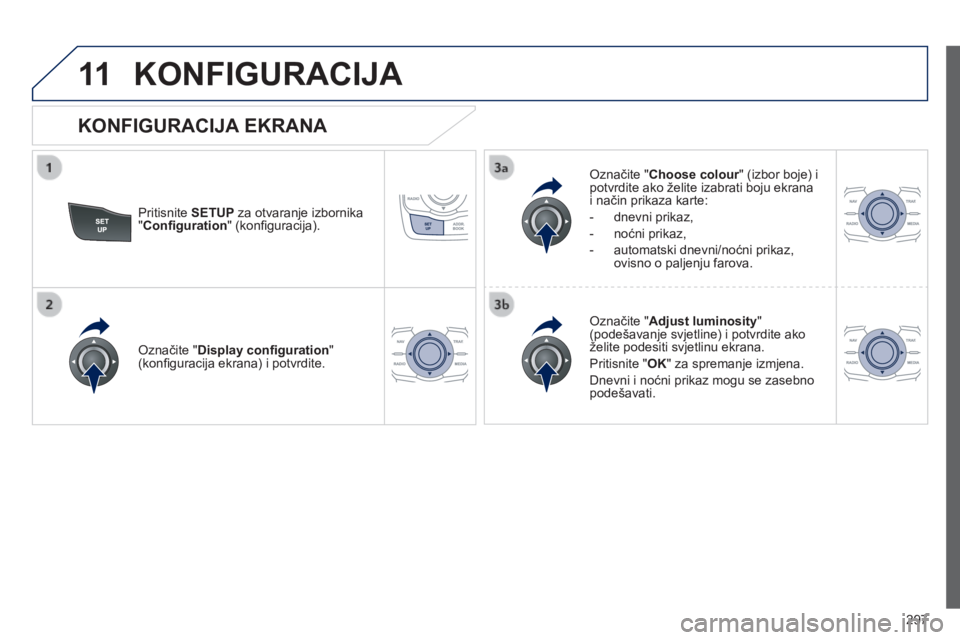
297
11
508_hr_Chap11c_RT6_ed01-2014
KONFIGURACIJA
Pritisnite SETUP za otvaranje izbornika " Confi guration " (konfi guracija).
Označite " Choose colour " (izbor boje) i Choose colour " (izbor boje) i Choose colourpotvrdite ako želite izabrati boju ekrana i način prikaza karte:
- dnevni prikaz,
- noćni prikaz,
- automatski dnevni/noćni prikaz, ovisno o paljenju farova.
Označite " Adjust luminosity " (podešavanje svjetline) i potvrdite ako želite podesiti svjetlinu ekrana.
Pritisnite " OK " za spremanje izmjena.
Dnevni i noćni prikaz mogu se zasebno podešavati.
Označite " Display confi guration " (konfi guracija ekrana) i potvrdite.
KONFIGURACIJA EKRANA
Page 300 of 352
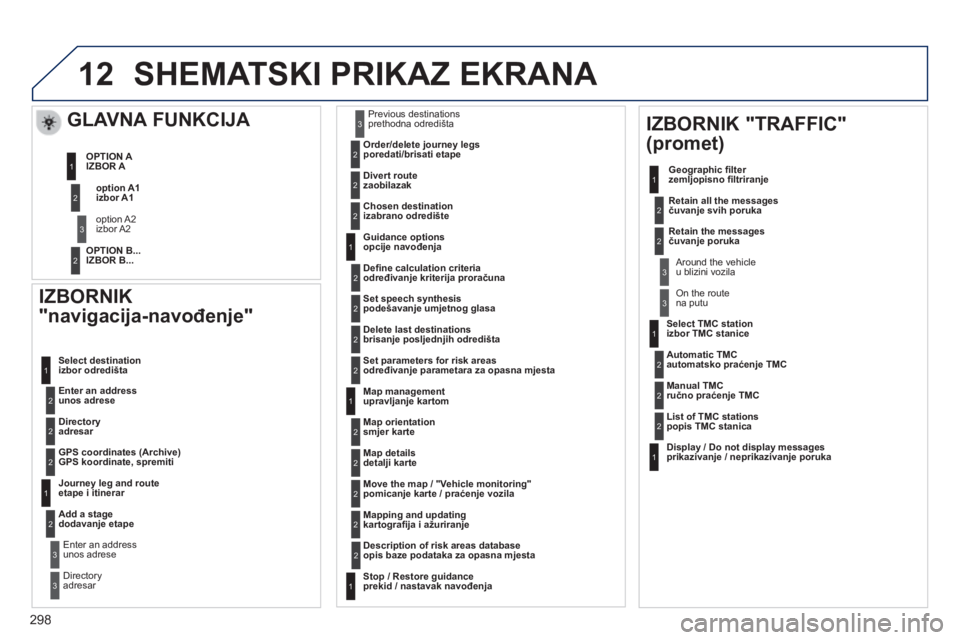
298
12
508_hr_Chap11c_RT6_ed01-2014
IZBORNIK
"navigacija-navođenje"
Enter an address unos adrese
Select destination izbor odredišta
Directory adresar
GPS coordinates (Archive) GPS koordinate, spremiti
Journey leg and route etape i itinerar
Add a stage dodavanje etape
Enter an address unos adrese
Directory adresar
Previous destinations prethodna odredišta
Order/delete journey legs poredati/brisati etape
Divert route zaobilazak
Chosen destination izabrano odredište
Guidance options opcije navođenja
Defi ne calculation criteria određivanje kriterija proračuna
Set speech synthesis podešavanje umjetnog glasa
Delete last destinations brisanje posljednjih odredišta
Map management upravljanje kartom
Map orientation smjer karte
Select TMC station izbor TMC stanice
Automatic TMC automatsko praćenje TMC
Manual TMC ručno praćenje TMC
List of TMC stations popis TMC stanica
Display / Do not display messages prikazivanje / neprikazivanje poruka
SHEMATSKI PRIKAZ EKRANA
GLAVNA FUNKCIJA
izbor A1
izbor A2
IZBOR A
IZBOR B...
Map details detalji karte
Move the map / "Vehicle monitoring" pomicanje karte / praćenje vozila
Mapping and updating kartografi ja i ažuriranje
Description of risk areas database opis baze podataka za opasna mjesta
Stop / Restore guidance prekid / nastavak navođenja
IZBORNIK "TRAFFIC"
(promet)
Geographic fi lter zemljopisno fi ltriranje
Retain all the messages čuvanje svih poruka
Retain the messages čuvanje poruka
Around the vehicle u blizini vozila
On the route na putu
Set parameters for risk areas određivanje parametara za opasna mjesta
1
2
3
2
1
2
2
2
1
2
2
3
3
1
1
3
3
2
2
2
2
1
3
1
1
2
2
2
2
2
2
2
2
2
2
2
1
2
option A1
option A2
OPTION A
OPTION B...